PayPal- en creditcardbetalingen accepteren in uw online winkel
Met WooCommerce en PayPal Powered by Braintree-oplossing kunt u nu
gemakkelijk PayPal-, creditcard- en bankpasbetalingen in uw winkel accepteren.
Deze eenvoudige installatie is gratis en zorgt ervoor dat uw winkel snel
operationeel is. Uw klanten kunnen hun aankoop ook afronden zonder uw online
winkel te hoeven verlaten.
Vereisten
• Een webhostingaccount (bijv. Bluehost)
• Een website die draait op WordPress
• WooCommerce (Een gratis winkelwagen-plug-in voor WordPress)
• WooCommerce PayPal Powered by Braintree-extensie (Een gratis extensie
voor WooCommerce waarmee u de PayPal Powered by Braintree-betalingsgateway kunt
instellen)
• PHP versie 5.4 of hoger
• SSL-certificaat op uw site
• cURL-ondersteuning
• Alleen beschikbaar voor gebruik in de Verenigde Staten
Voordelen
van het gebruik van PayPal Powered by Braintree voor WooCommerce
• PayPal en/of alle gangbare creditcards en betaalpassen verwerken,
waaronder Visa®, MasterCard®, American Express®, Discover®, Diner's Club en JCB
• Help fraude op te sporen en te voorkomen door AVS, CVV en aangepaste
risicodrempels in te schakelen
• Verwerk terugbetalingen, ongeldigverklaringen en leg geautoriseerde
transacties vast binnen WooCommerce
• Voldoen aan PCI DSS v3.0 SAQ-A met behulp van Hosted
Fields-functionaliteit voor het verzamelen van kaartdetails card
• Het bevat de One TouchTM-betaalervaring, waardoor PayPal-klanten tot
zes maanden lang geen wachtwoord of kaartgegevens hoeven in te voeren. Hierdoor
kunnen klanten met minder klikken betalen, wat kan helpen de conversieratio's
te verbeteren, vooral op mobiel.
Installatie
en configuratie
Om WooCommerce en PayPal Powered by Braintree in te stellen:
1. Ga naar: WooCommerce > Instellingen > Afrekenen > PayPal
Powered by Braintree.
2. Klik op de knop Verbinden met Braintree als u klaar bent om betalingen
te ontvangen, of klik op de link onder de knop om de sandbox-modus te gebruiken
om te testen.
3. Vink het vakje aan om PayPal Powered by Braintree in te schakelen, als
u verbinding maakt en klaar bent om live te gaan.
4. Voer een PayPal-titel en -beschrijving en een titel en beschrijving
van de kaart in die aan klanten moeten worden getoond tijdens het afrekenen
(optioneel).
5. Schakel het selectievakje Foutopsporingsberichten inschakelen in het
systeemstatuslogboek in.
6. Sla wijzigingen op.
PayPal
mogelijk gemaakt door Braintree Afrekenen
Aan de voorkant zien uw klanten twee opties om te gebruiken. Kies ervoor om met een kaart te betalen of gebruik hun PayPal-account om het afrekenen te voltooien.
Als je vragen of suggesties hebt over dit onderwerp, bel dan gerust de
klantenservice van Paypal Nederland. Bel ons nu!
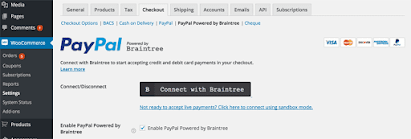





Comments
Post a Comment